文書のプロパティ
PDF ファイルのタイトルや作成者などの情報を設定するには、InfoObject クラスを使用します。PDF ライブラリでは、InfoObjectクラスのメンバを使用して次の文書のプロパティを設定できます。
たとえば、タイトルは次のコードで設定できます。
作成したPDF ファイルのタイトルを Adobe Readerでチェックするには、次の操作を行います。
- タイトル
- サブタイトル
- 作成者
- 作成日時および更新日時
- PDF作成アプリケーション
- PDF変換アプリケーション
たとえば、タイトルは次のコードで設定できます。
Dim strm As System.IO.Stream = System.IO.File.OpenWrite("test.pdf") Dim doc As GrapeCity.PDF.Document = New GrapeCity.PDF.Document() doc.Info.Title = "重要書類"Dim page As GrapeCity.PDF.Objects.PageObject = doc.Pages.CreatePage() GrapeCity.PDF.Writer.Write(doc, strm) strm.Close()
System.IO.Stream strm = (System.IO.Stream)System.IO.File.OpenWrite("test.pdf"); GrapeCity.PDF.Document doc = new GrapeCity.PDF.Document(); doc.Info.Title = "重要書類"; GrapeCity.PDF.Objects.PageObject page = doc.Pages.CreatePage(); GrapeCity.PDF.Writer.Write(doc, strm); strm.Close();
- 作成したPDF ファイルを開く。
- [ファイル] - [プロパティ]を開く。
- 表示された「文書のプロパティ」ダイアログで「概要」タブの「概要」の「タイトル」を確認する。
PDF のバージョン
PDF ファイルのバージョンを変更するには、Versionプロパティを使用します。PDF ファイルのバージョンを変更すると、ユーザーに対応するAdobe Readerを明示できます。
Versionプロパティの既定値は”1.3”です。通常、このプロパティを変更する必要はありません。
作成したPDF ファイルのバージョンを Adobe Readerでチェックするには、次の操作を行います。
Versionプロパティの既定値は”1.3”です。通常、このプロパティを変更する必要はありません。
Dim doc As GrapeCity.PDF.Document = New GrapeCity.PDF.Document() Console.WriteLine(doc.Version)
GrapeCity.PDF.Document doc = new GrapeCity.PDF.Document();
Console.WriteLine(doc.Version);- 作成したPDF ファイルを開く。
- [ファイル] - [プロパティ]を開く。
- 表示された「文書のプロパティ」ダイアログで「概要」タブの「詳細情報」の「PDFのバージョン」を確認する。
フォントの埋め込み
PDF ファイルにフォントを埋め込むには、ResourceManager クラスの EmbedFonts プロパティを使用します。PDF ファイルにフォントを埋め込むと、フォントが異なる環境でもPDF ファイルを作成環境と同じスタイルでPDF ファイルを表示できます。一方、フォントを埋め込むためファイルサイズが増加します。
以下のコードは、MS UI GothicフォントとArialフォントの埋め込みを指定します。ただし、実際に使用されるフォントのみが PDF ファイルに埋め込まれるため、この場合ではArialフォントは無視されます。ResourceManagerクラスによるフォントの埋め込み処理は、フォントを使用する前に実行する必要があります。
フォントを埋め込んだ結果を Adobe Readerでチェックするには、次の操作を行います。
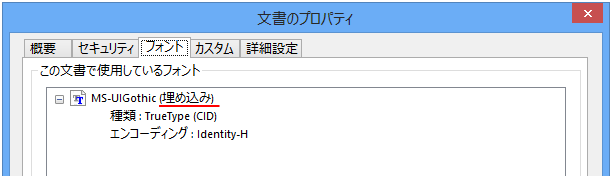
描画される文字列に外字が含まれる場合、フォントの埋め込み指定の有無に関係なくフォントが埋め込まれます。
以下のコードは、MS UI GothicフォントとArialフォントの埋め込みを指定します。ただし、実際に使用されるフォントのみが PDF ファイルに埋め込まれるため、この場合ではArialフォントは無視されます。ResourceManagerクラスによるフォントの埋め込み処理は、フォントを使用する前に実行する必要があります。
Dim strm As System.IO.Stream = System.IO.File.OpenWrite("test.pdf") Dim doc As GrapeCity.PDF.Document = New GrapeCity.PDF.Document() Dim resourceMan As GrapeCity.PDF.Objects.ResourceManager = doc.Resources resourceMan.EmbedFonts = New String() { "MS UI Gothic", "Arial" } Dim page As GrapeCity.PDF.Objects.PageObject = doc.Pages.CreatePage() Dim g As GrapeCity.PDF.Drawing.Graphics = page.GetGraphics() g.DrawString("新製品について", New Font("MS UI Gothic", 10), Brushes.Black, 10, 10) GrapeCity.PDF.Writer.Write(doc, strm) strm.Close()
System.IO.Stream strm = (System.IO.Stream)System.IO.File.OpenWrite("test.pdf"); GrapeCity.PDF.Document doc = new GrapeCity.PDF.Document(); GrapeCity.PDF.Objects.ResourceManager resourceMan = doc.Resources; resourceMan.EmbedFonts = new string[] { "MS UI Gothic", "Arial" }; GrapeCity.PDF.Objects.PageObject page = doc.Pages.CreatePage(); GrapeCity.PDF.Drawing.Graphics g = page.GetGraphics(); g.DrawString("新製品について", new Font("MS UI Gothic", 10), Brushes.Black, 10, 10); GrapeCity.PDF.Writer.Write(doc, strm); strm.Close();
- 作成したPDF ファイルを開く。
- [ファイル] - [プロパティ]を開く。
- 表示された「文書のプロパティ」ダイアログで「フォント」タブを確認する。
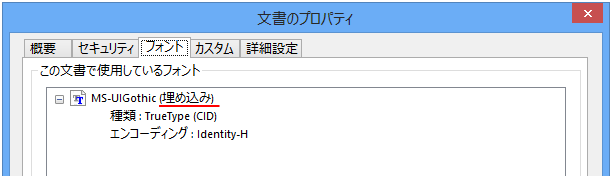
 |
フォントの埋め込みでは、非True Typeフォントを埋め込むことはできません。(例:Terminalフォント) |
関連トピック